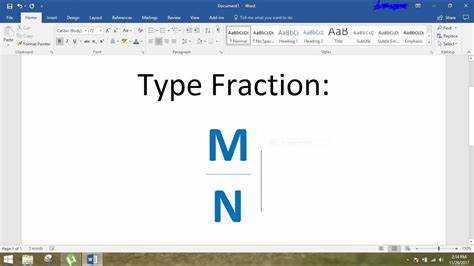
মাইক্রোসফট ওয়ার্ডে ভগ্নাংশ তৈরি করা সহজ। গাণিতিক সমীকরণ, পরিমাপ, বা শব্দের সাথে কোনো ভগ্নাংশের অভিব্যক্তি উপস্থাপন করুন। শুধু এই পদক্ষেপগুলি অনুসরণ করুন!
- সন্নিবেশ ট্যাবে যান এবং প্রতীক বিভাগে ছোট তীরটিতে ক্লিক করুন।
- আরও চিহ্ন নির্বাচন করুন। উপরের দিকে বিভিন্ন ট্যাব সহ একটি উইন্ডো আসবে।
- প্রতীক ট্যাব খুঁজুন. নীচে স্ক্রোল করুন বা পছন্দসই ভগ্নাংশ চিহ্নের জন্য অনুসন্ধান করুন।
- এটিতে ক্লিক করুন এবং সন্নিবেশ টিপুন।
জটিল ভগ্নাংশের জন্য, সন্নিবেশ ট্যাবে গিয়ে ওয়ার্ডের সমীকরণ সরঞ্জামগুলি ব্যবহার করুন। তারপর, সমীকরণ নির্বাচন করুন। এটি আপনাকে ভগ্নাংশগুলি কাস্টমাইজ এবং ফর্ম্যাট করতে দেয়।
মাইক্রোসফ্টস্টার্ট
মাইক্রোসফ্ট ওয়ার্ডে ভগ্নাংশ তৈরি করা পাঠযোগ্যতা এবং লেখার স্বচ্ছতা বাড়ায়। আজ এটি চেষ্টা করুন!
মাইক্রোসফট ওয়ার্ডে ভগ্নাংশ বোঝা
মাইক্রোসফ্ট ওয়ার্ডে ভগ্নাংশগুলি বুঝতে এবং তাদের কার্যকরভাবে ব্যবহার করতে, আমরা ভগ্নাংশের সংজ্ঞা এবং নথিতে ভগ্নাংশ ব্যবহারের গুরুত্ব অন্বেষণ করব। এই উপ-বিভাগগুলি আপনাকে মাইক্রোসফ্ট ওয়ার্ডে ভগ্নাংশগুলি কীভাবে তৈরি করতে হয় এবং আপনার নথি তৈরির প্রক্রিয়াটিকে উন্নত করতে হয় সে সম্পর্কে একটি পরিষ্কার বোঝার সরবরাহ করবে।
ভগ্নাংশের সংজ্ঞা
ভগ্নাংশ হল একটি সম্পূর্ণ অংশের সংখ্যাসূচক অভিব্যক্তি। এগুলি দেখতে দুটি সংখ্যার মতো, একটি অনুভূমিক রেখার উপরে এবং একটি নীচে। এই দুটি সংখ্যা হল লব এবং হর।
- ভগ্নাংশ মানে বিভাজন : লব মানে আমরা কয়টি অংশ দেখছি, এবং হর মানে সমান অংশের মোট সংখ্যা সমগ্রকে ভাগ করা হয়েছে।
- ভগ্নাংশ হতে পারে সঠিক বা অনুচিত : একটি সঠিক ভগ্নাংশের হর থেকে একটি ছোট লব আছে। একটি অনুপযুক্ত ভগ্নাংশের একটি লব থাকে যা হর থেকে বড় বা সমান।
- ভগ্নাংশের বিভিন্ন রূপ রয়েছে: ভগ্নাংশগুলি হিসাবে লেখা যেতে পারে মিশ্র সংখ্যা, দশমিক এবং শতাংশ .
Word ব্যবহারকারীদের জন্য, উপলব্ধ ভগ্নাংশ বিন্যাস বিকল্পগুলি জানা অপরিহার্য। আপনি আপনার নথি কাস্টমাইজ করতে সহজ বা জটিল বিন্যাস ব্যবহার করতে পারেন।
প্রো টিপ: ভগ্নাংশ বিন্যাসের মধ্যে রূপান্তর করতে এবং আপনার নথিতে একই বিন্যাস বজায় রাখতে Word এর বৈশিষ্ট্যগুলি ব্যবহার করুন।
নথিতে ভগ্নাংশ ব্যবহারের গুরুত্ব
সঠিক নথি তৈরির জন্য ভগ্নাংশগুলি অবশ্যই থাকা আবশ্যক৷ তারা আমাদের পরিমাণ, আকার, এবং অনুপাত সঠিকভাবে প্রকাশ করতে সাহায্য করে। তারা আমাদের কাজকে আরও পেশাদার এবং পরিষ্কার দেখায়।
এছাড়াও, ভগ্নাংশগুলি নথিতে ভিজ্যুয়াল আবেদনের ড্যাশ যোগ করে। তারা পাঠ্যের দীর্ঘ অনুচ্ছেদগুলিকে ভেঙে দেয়, তাই তারা কম ভীতিজনক এবং আরও আমন্ত্রণমূলক দেখায়। ভগ্নাংশ পড়া আরও উপভোগ্য করে তোলে।
তদুপরি, প্রকৌশল, স্থাপত্য, রান্না এবং অর্থের মতো অনেক ক্ষেত্রে ভগ্নাংশগুলি গুরুত্বপূর্ণ। এই শিল্পগুলি সঠিক পরিমাপ এবং গণনার উপর নির্ভর করে। এমনকি ক্ষুদ্রতম ভগ্নাংশ একটি বড় পার্থক্য করে। উদাহরণস্বরূপ, যদি একজন স্থপতি তাদের ব্লুপ্রিন্টে ভগ্নাংশের পরিমাপকে উপেক্ষা করেন, তাহলে কাঠামোটি বিপদে পড়তে পারে।
চিত্তাকর্ষক কাজ তৈরি করতে, আমাদের জানতে হবে কীভাবে ভগ্নাংশ সঠিকভাবে ব্যবহার করতে হয়। তাদের অবমূল্যায়ন করবেন না। যদি আমরা সেগুলি ব্যবহার না করি বা ভুলভাবে ব্যবহার করি, তাহলে আমাদের কাজ সঠিক বা সুদর্শন নাও হতে পারে। আসুন ভগ্নাংশের সুবিধা গ্রহণ করি এবং কার্যকরভাবে এবং আকর্ষণীয়ভাবে তথ্য যোগাযোগ করতে সেগুলি ব্যবহার করি।
পদ্ধতি 1: মাইক্রোসফ্ট ওয়ার্ডে ভগ্নাংশ বিন্যাস ব্যবহার করা
মাইক্রোসফট ওয়ার্ডে ভগ্নাংশ ফরম্যাট করতে, একটি সহজ সমাধানের জন্য নিচের ধাপগুলি অনুসরণ করুন। Microsoft Word খুলুন এবং একটি নতুন নথি তৈরি করুন। তারপর, সন্নিবেশ ট্যাবে নেভিগেট করুন এবং সমীকরণ বোতামে ক্লিক করুন। ভগ্নাংশ বিন্যাস বিকল্পটি চয়ন করুন এবং ভগ্নাংশের লব এবং হর লিখুন।
ধাপ 1: Microsoft Word খুলুন এবং একটি নতুন নথি তৈরি করুন
আপনার সৃজনশীলতা আনলক করুন এবং Microsoft Word দিয়ে শুরু করে আপনার উৎপাদনশীলতা বাড়ান! আপনাকে শুরু করার জন্য এখানে একটি দ্রুত নির্দেশিকা রয়েছে:
- অ্যাপ্লিকেশনটি খুলতে Microsoft Word আইকনে ডাবল-ক্লিক করুন।
- একটি নতুন ফাইল তৈরি করতে ফাঁকা নথি বিকল্পটি নির্বাচন করুন।
- বিকল্পভাবে, দ্রুত একটি নতুন নথি খুলতে 'Ctrl+N' টিপুন।
- নতুন নথিটি আপনার স্ক্রিনে উপস্থিত হবে - টাইপ বা ডিজাইন করার জন্য প্রস্তুত৷
- এখন আপনি মাইক্রোসফ্ট ওয়ার্ড ব্যবহার করে আপনার চিন্তাভাবনা প্রকাশ করতে বা প্রকল্পগুলিতে কাজ করতে প্রস্তুত!
মনে রাখার জন্য কিছু অতিরিক্ত পয়েন্টার:
- সেভ বোতামে ক্লিক করে বা 'Ctrl+S' টিপে আপনার নথি নিয়মিত সংরক্ষণ করুন।
- মাইক্রোসফ্ট ওয়ার্ড ফন্ট, শৈলী এবং রঙের মতো বিভিন্ন ফর্ম্যাটিং বিকল্প সরবরাহ করে।
মজার ঘটনা: স্ট্যাটিস্তার মতে, 2021 সালের অক্টোবর পর্যন্ত, বিশ্বব্যাপী 1.2 বিলিয়ন মাইক্রোসফ্ট অফিস ব্যবহারকারী রয়েছে!
মাইক্রোসফ্ট ওয়ার্ডের বৈশিষ্ট্যগুলি অন্বেষণ করুন এবং লিখিত আকারে আপনার ধারণাগুলিকে প্রাণবন্ত করুন!
ধাপ 2: সন্নিবেশ ট্যাবে নেভিগেট করুন
নেভিগেট করুন মাইক্রোসফট ওয়ার্ডে ট্যাব ঢোকান আরাম সঙ্গে! Word খুলুন এবং মেনু বারে সন্নিবেশ ট্যাবে ক্লিক করুন। আপনার ডক উন্নত করতে বিভিন্ন বিকল্প সহ একটি পটি প্রদর্শিত হবে। এখানে কয়েকটি পরামর্শ:
- সন্নিবেশ ট্যাবের মধ্যে বিকল্পগুলি অন্বেষণ করুন, এবং সেরা ফিট খুঁজুন।
- ডেটা সংগঠিত করতে টেবিলগুলি চেষ্টা করুন।
- ছবি বা আকারের সাথে ভিজ্যুয়ালগুলিকে মশলাদার করুন।
- ট্যাবের ফাংশনগুলিতে দ্রুত অ্যাক্সেসের জন্য কীবোর্ড শর্টকাটগুলি মনে রাখুন।
- আপনি সময় বাঁচাবেন এবং আপনার কর্মপ্রবাহকে প্রবাহিত করবেন।
দ্য ইনসার্ট ট্যাব নথিগুলিকে একটি পেশাদার স্পর্শ দেয় . এর সঠিক ব্যাবহার করো!
ধাপ 3: সমীকরণ বোতামে ক্লিক করুন
মাইক্রোসফ্ট ওয়ার্ডে ভগ্নাংশ বিন্যাস বৈশিষ্ট্যটি ব্যবহার করতে, সমীকরণ বোতামে ক্লিক করতে হবে। এটি কীভাবে করবেন তা এখানে:
- ওয়ার্ড ডকুমেন্টের উপরের টুল বারে যান।
- ক্লিক করুন ঢোকান ট্যাব
- খোঁজো প্রতীক গ্রুপ এবং ক্লিক করুন সমীকরণ বোতাম
এখন আপনি সহজেই আপনার নথিতে গাণিতিক সমীকরণ সন্নিবেশ করতে পারেন। এছাড়াও, আপনি আকার পরিবর্তন, সারিবদ্ধকরণ এবং ফন্ট পরিবর্তন করে সমীকরণগুলি কাস্টমাইজ করতে পারেন।
মাইক্রোসফ্ট ওয়ার্ডে সমীকরণ টুল ব্যবহার করে, জটিল গণিত এবং ভগ্নাংশগুলি সহজেই নথিতে ব্যবহার করা যেতে পারে। আমাকে একবার একটি গণিত প্রতিবেদন করতে হয়েছিল এবং আমি সমীকরণ বৈশিষ্ট্যটি খুব দরকারী বলে মনে করেছি। আমি সময় বাঁচিয়েছি এবং আমার অধ্যাপক সমীকরণগুলি বোঝা সহজ বলে মনে করেছেন। সেই থেকে, আমি গণিত-সম্পর্কিত নথিগুলির জন্য এই আশ্চর্যজনক সরঞ্জামটি ব্যবহার করছি।
ধাপ 4: ভগ্নাংশ বিন্যাস বিকল্প চয়ন করুন
এগিয়ে যাওয়ার সময় ধাপ 4: মাইক্রোসফ্ট ওয়ার্ডে ভগ্নাংশ বিন্যাস বিকল্পটি নির্বাচন করা . এটি সহজ করার জন্য এখানে একটি পাঁচ-পদক্ষেপ নির্দেশিকা রয়েছে:
- আপনি ভগ্নাংশ হিসাবে ফর্ম্যাট করতে চান এমন পাঠ্য বা সংখ্যা নির্বাচন করুন।
- টুলবারে হোম ট্যাবে যান।
- সংখ্যা গোষ্ঠীর নীচে ডানদিকে ছোট তীরটিতে ক্লিক করুন।
- নম্বর ফরম্যাট ডায়ালগ বক্সে বাম দিকের তালিকা থেকে ভগ্নাংশ বিভাগ নির্বাচন করুন।
- আপনার প্রয়োজনীয় ভগ্নাংশ বিন্যাস নির্বাচন করুন এবং ঠিক আছে ক্লিক করুন.
এই বৈশিষ্ট্যটি আপনাকে ভগ্নাংশগুলি সঠিকভাবে উপস্থাপন করতে দেয়, সময় এবং শ্রম সাশ্রয় করে। বাহ্যিক সফটওয়্যারের প্রয়োজন নেই। কিভাবে শীতল হয়?
এখন সময়ের মধ্যে ফিরে যাওয়া যাক। প্রাচীন মিশরীয় এবং মেসোপটেমিয়ানদের ভগ্নাংশের প্রতিনিধিত্ব করার নিজস্ব উপায় ছিল। আধুনিক ওয়ার্ড প্রসেসিং সফ্টওয়্যারের একটি শক্তিশালী টুলে শতাব্দী ধরে এটি কতটা বিকশিত হয়েছে তা চিত্তাকর্ষক।
ধাপ 5: ভগ্নাংশের লব এবং হর লিখুন
মাইক্রোসফ্ট ওয়ার্ডের ভগ্নাংশ বিন্যাস ব্যবহার করার সময় অংক এবং হর লিখতে হবে। এটি করার জন্য, এখানে যা করতে হবে:
- Word খুলুন এবং আপনি যে নথিতে ভগ্নাংশ সন্নিবেশ করতে চান সেখানে নেভিগেট করুন।
- উপরের ইনসার্ট ট্যাবে ক্লিক করুন।
- প্রতীক গোষ্ঠীতে, সমীকরণের অধীনে ছোট তীরটিতে ক্লিক করুন।
- ড্রপ-ডাউন মেনু থেকে ভগ্নাংশ নির্বাচন করুন।
- লব এবং হর এর জন্য স্থানধারক সহ একটি পাঠ্য বাক্স উপস্থিত হবে। প্রয়োজন অনুযায়ী সংখ্যা লিখুন। 3/4 এর জন্য, 3 এবং 4 টাইপ করুন।
- আপনার নথিতে এটির বাইরে ক্লিক করে সমীকরণ সম্পাদকটি বন্ধ করুন।
ভগ্নাংশ প্রবেশ করার সময় সম্পূর্ণ সংখ্যা বা উপাদান যেমন ভেরিয়েবল বা জটিল রাশি ব্যবহার করা যেতে পারে। বিশদে মনোযোগ দিন, কারণ ভুলগুলি ভুল ব্যাখ্যার দিকে নিয়ে যেতে পারে।
আপনি ফন্টের আকার এবং শৈলী সামঞ্জস্য করতে পারেন, ভগ্নাংশের ধরন পরিবর্তন করতে পারেন বা ভগ্নাংশের বিভিন্ন উপাদানের জন্য রং যোগ করতে পারেন। আমার একবার একটি ভগ্নাংশ জড়িত একটি জটিল অভিব্যক্তি প্রবেশ করা দরকার ছিল, কিন্তু Word এর সমীকরণ সম্পাদকের সাহায্যে, আমি এটিকে আমার নথিতে সুনির্দিষ্টভাবে এবং স্পষ্টভাবে অন্তর্ভুক্ত করতে পারি।
পদ্ধতি 2: সমীকরণ নির্মাতার সাথে ভগ্নাংশ তৈরি করা
মাইক্রোসফ্ট ওয়ার্ডে ইকুয়েশন বিল্ডার টুল ব্যবহার করে ভগ্নাংশ তৈরি করতে, এই ধাপগুলি অনুসরণ করুন: মাইক্রোসফ্ট ওয়ার্ডে ইকুয়েশন বিল্ডার টুল অ্যাক্সেস করুন, ভগ্নাংশ বিন্যাস বিকল্পটি নির্বাচন করুন, লব এবং হর মান লিখুন এবং ভগ্নাংশের চেহারা কাস্টমাইজ করুন। প্রতিটি ধাপ আপনাকে মাইক্রোসফট ওয়ার্ডে অনায়াসে ভগ্নাংশ তৈরির প্রক্রিয়ার মাধ্যমে গাইড করবে।
ধাপ 1: মাইক্রোসফ্ট ওয়ার্ডে ইকুয়েশন বিল্ডার টুল অ্যাক্সেস করুন
মাইক্রোসফ্ট ওয়ার্ডে ইকুয়েশন বিল্ডার অ্যাক্সেস করতে, এই পদক্ষেপগুলি অনুসরণ করুন! এই টুলটি সহজেই ভগ্নাংশ তৈরি করে।
- Microsoft Word খুলুন এবং সন্নিবেশ ট্যাবে যান।
- প্রতীক গোষ্ঠীতে সমীকরণ বোতামটি সন্ধান করুন।
- একটি ড্রপ-ডাউন মেনুর জন্য এটিতে ক্লিক করুন। আরও সমীকরণ নির্বাচন করুন।
- সমীকরণ টেমপ্লেট সহ একটি ডায়ালগ বক্স খুলবে। ভগ্নাংশ চয়ন করুন.
- আপনি এখন আপনার নিজের ভগ্নাংশ কাস্টমাইজ করতে প্রস্তুত!
সমীকরণ নির্মাতা সূচক এবং র্যাডিকেলও অফার করে। এগুলি আপনার নথিতে আরও জটিল গাণিতিক অভিব্যক্তির জন্য অনুমতি দেয়।
মাইক্রোসফ্ট ওয়ার্ডের প্রাথমিক সংস্করণ থেকে সমীকরণ বিল্ডার রয়েছে। এটি একইভাবে ছাত্র এবং পেশাদারদের জন্য একটি দুর্দান্ত সম্পদ!
ধাপ 2: ভগ্নাংশ বিন্যাস বিকল্প নির্বাচন করুন
আপনার জন্য সবচেয়ে উপযুক্ত ভগ্নাংশ বিন্যাস চয়ন করুন। সঠিক বিকল্পের সাথে, আপনি সমীকরণ নির্মাতার সাথে ভগ্নাংশ তৈরি করতে পারেন। এখানে কিভাবে:
- সমীকরণ বিল্ডার খুলুন।
- ভগ্নাংশ খুঁজুন এবং ক্লিক করুন.
- তারপর, আপনার ভগ্নাংশ শৈলী চয়ন করুন, যেমন স্ট্যাক করা বা ইনলাইন।
- সবশেষে, লব এবং হর সেট করুন।
এই পদক্ষেপগুলি আপনাকে ব্যক্তিগতকৃত ভগ্নাংশ তৈরি করতে দেয়। সুনির্দিষ্ট ফলাফল পেতে তাদের অনুসরণ নিশ্চিত করুন.
এটি সম্ভব যে এটির সাথে সম্পর্কিত বৈশিষ্ট্য রয়েছে যা এখনও কভার করা হয়নি। বিভিন্ন ফর্ম্যাট ব্যবহার করে দেখুন এবং আরও কাস্টমাইজেশন বিকল্পগুলি সন্ধান করুন৷
সঠিক ভগ্নাংশ বিন্যাসের সাথে সমীকরণ নির্মাতার অফার করা সমস্ত কিছু মিস করবেন না। ভালো সমীকরণ করতে এই টুলের সুবিধা নিন!
ধাপ 3: লব এবং হর মান লিখুন
ধাপ 3 এর জন্য, সমীকরণ বিল্ডারের সাথে একটি ভগ্নাংশ তৈরি করতে লব এবং হর মান লিখুন। এই পদক্ষেপগুলি অনুসরণ করুন:
- সংখ্যার ক্ষেত্রটি নির্বাচন করুন। 'অঙ্ক' বিভাগে ক্লিক করুন।
- আপনি চান মান রাখুন. সংখ্যার জন্য পছন্দসই সংখ্যা টাইপ করুন।
- হর ক্ষেত্র খুঁজুন। সমীকরণ বিল্ডারের ‘ডিনোমিনেটর’ এলাকায় ক্লিক করুন।
- হর লিখুন। ভগ্নাংশের হর জন্য পছন্দের সংখ্যা টাইপ করুন।
এই ধাপগুলি আপনাকে লব এবং হর মান সঠিকভাবে ইনপুট করতে দেয় এবং সহজেই ভগ্নাংশ তৈরি করতে পারে।
এছাড়াও, চালিয়ে যাওয়ার আগে আপনার এন্ট্রিগুলি দেখুন, যেহেতু কোনো ত্রুটি ভগ্নাংশের নির্ভুলতাকে প্রভাবিত করতে পারে।
ধাপ 4: ভগ্নাংশের চেহারা কাস্টমাইজ করুন
সমীকরণগুলিকে আলাদা করতে ভগ্নাংশগুলি কাস্টমাইজ করুন! পদ্ধতি 2 এর সাথে কীভাবে তা এখানে:
- সমীকরণ বিল্ডার খুলুন, ভগ্নাংশ টেমপ্লেট নির্বাচন করুন।
- লব বক্সে ক্লিক করুন এবং আপনার পছন্দসই সংখ্যা বা অভিব্যক্তি লিখুন।
- ডিনোমিনেটর বক্সে ক্লিক করুন, আপনার পছন্দের মান বা এক্সপ্রেশন ইনপুট করুন।
- ভগ্নাংশটি নির্বাচন করুন এবং আকার, রঙ বা ফন্ট শৈলী সামঞ্জস্য করতে ফন্ট ট্যাবে নেভিগেট করুন।
- এটি নির্বাচন করুন এবং সীমানা যোগ করতে বর্ডার ট্যাবে যান, শৈলী, প্রস্থ এবং রঙ নির্বাচন করুন।
- এটি নির্বাচন করুন এবং স্পেসিং বিকল্পগুলি সামঞ্জস্য করতে স্পেসিং ট্যাবে নেভিগেট করুন।
গতিশীলভাবে ভগ্নাংশ কাস্টমাইজ করার জন্য অন্যান্য বিন্যাস বিকল্পগুলি অন্বেষণ করুন! এছাড়াও, ভগ্নাংশের মধ্যে সাবস্ক্রিপ্ট বা সুপারস্ক্রিপ্ট যোগ করতে সাবস্ক্রিপ্ট/সুপারস্ক্রিপ্ট টেমপ্লেট ব্যবহার করুন। এটি ব্যবহারকারীদের জটিল ভগ্নাংশের উপাদান উপস্থাপনে আরও নমনীয়তা দেয়।
ব্যবহারকারীর প্রতিক্রিয়ার কারণে এই বৈশিষ্ট্যটি চালু করা হয়েছিল। এখন, ব্যবহারকারীদের গাণিতিক স্বচ্ছতা এবং ভিজ্যুয়াল আবেদনের গ্যারান্টি দিয়ে ভগ্নাংশগুলিকে তাদের প্রয়োজন অনুসারে অনন্যভাবে তৈরি করার সুযোগ রয়েছে।
পদ্ধতি 3: প্রতীক লাইব্রেরি ব্যবহার করা
সিম্বল লাইব্রেরি ব্যবহার করে মাইক্রোসফ্ট ওয়ার্ডে ভগ্নাংশ তৈরি করতে, এই পদক্ষেপগুলি অনুসরণ করুন: মাইক্রোসফ্ট ওয়ার্ডে সিম্বল লাইব্রেরি খুলুন, ভগ্নাংশ প্রতীকটি সনাক্ত করুন এবং এটি আপনার নথিতে সন্নিবেশ করুন। সিম্বল লাইব্রেরি অ্যাক্সেস করে, আপনি জটিল বিন্যাস বা ম্যানুয়াল অঙ্কনের প্রয়োজন ছাড়াই সহজেই আপনার পাঠ্যে ভগ্নাংশ যোগ করতে পারেন।
ধাপ 1: মাইক্রোসফ্ট ওয়ার্ডে সিম্বল লাইব্রেরি খুলুন
একটি পেশাদার পদ্ধতির জন্য, মাইক্রোসফ্ট ওয়ার্ডে সিম্বল লাইব্রেরি খুলতে এই ধাপে ধাপে নির্দেশিকাটি ব্যবহার করুন।
- আপনার কম্পিউটারে ওয়ার্ড চালু করুন।
- মেনু বারে, সন্নিবেশ ক্লিক করুন।
- ড্রপ-ডাউন মেনুতে, ডানদিকে প্রতীক খুঁজুন - এটিতে ক্লিক করুন।
এটি আপনাকে মাইক্রোসফ্ট ওয়ার্ডের সিম্বল লাইব্রেরিতে সহজেই অ্যাক্সেস করতে সহায়তা করবে। এটি গণিতের প্রতীক, তীর, মুদ্রার প্রতীক এবং আরও অনেক কিছুর মতো বিভিন্ন চিহ্ন দিয়ে পরিপূর্ণ।
একটি সত্য: সিম্বল লাইব্রেরি পেশাদারদের জন্য তাদের নথিগুলির জন্য বিশেষ প্রতীকগুলির জন্য একটি দুর্দান্ত সরঞ্জাম। (সূত্রঃ মাইক্রোসফট অফিস সাপোর্ট)।
ধাপ 2: ভগ্নাংশ প্রতীক সনাক্ত করুন
- প্রতীক লাইব্রেরি খুলুন। শুধু ডকুমেন্ট এডিটর চালু করুন এবং লাইব্রেরি অ্যাক্সেস করুন।
- ভগ্নাংশ চিহ্নের জন্য অনুসন্ধান করুন. এটি খুঁজে পেতে অনুসন্ধান বার ব্যবহার করুন.
- ভগ্নাংশ চিহ্ন বিভাগ প্রসারিত করুন। প্রয়োজন হলে, প্রতীকটি সনাক্ত করতে বিভিন্ন বিভাগের মাধ্যমে ব্রাউজ করুন।
- ভগ্নাংশ চিহ্ন সন্নিবেশ করান। নথিতে যোগ করতে এটিতে ক্লিক করুন।
মনে রাখবেন, প্রতীক লাইব্রেরি ব্যবহার করা গণিত সমীকরণগুলিকে আরও দক্ষ এবং নির্ভুল করতে সাহায্য করে।
আপনি কি জানেন যুগ যুগ ধরে প্রতীক ব্যবহার করা হয়েছে? তারা লোকেদের সংস্কৃতি এবং ভাষা জুড়ে জটিল ধারণাগুলিকে যোগাযোগ করতে দেয়। এই চিহ্নগুলি হাজার হাজার বছর ধরে রয়েছে, যা দেখায় যে তারা যোগাযোগের ক্ষেত্রে কতটা গুরুত্বপূর্ণ।
ধাপ 3: আপনার নথিতে ভগ্নাংশ চিহ্ন সন্নিবেশ করান
আপনার নথিতে ভগ্নাংশ চিহ্ন সন্নিবেশ করতে, প্রতীক লাইব্রেরি বৈশিষ্ট্য ব্যবহার করুন। এখানে একটি ধাপে ধাপে এটি সহজ করার জন্য গাইড:
- আপনার ওয়ার্ড প্রসেসিং সফটওয়্যারে ডকুমেন্টটি খুলুন।
- সন্নিবেশ ট্যাবে যান।
- চিহ্নগুলি সন্ধান করুন এবং এটিতে ক্লিক করুন।
- একটি ড্রপ ডাউন মেনু প্রদর্শিত হবে. সাধারণ চিহ্ন বা ভগ্নাংশ আছে এমন একটি বিভাগ নির্বাচন করুন।
- পছন্দসই ভগ্নাংশ চিহ্ন খুঁজে পেতে স্ক্রোল করুন।
- হাইলাইট করুন এবং এটি সন্নিবেশ করতে ক্লিক করুন।
সফ্টওয়্যার ডকুমেন্টেশন বিকল্প পদ্ধতিতে সাহায্য করতে পারে।
এখন, ভগ্নাংশ সম্পর্কে একটি আকর্ষণীয় ঐতিহাসিক তথ্য দেখা যাক!
আপনি কি জানেন প্রাচীন মিশরীয়দের ভগ্নাংশের জন্য তাদের নিজস্ব সিস্টেম ছিল? একে বলে মিশরীয় ভগ্নাংশ . তারা যে কোনো ভগ্নাংশের প্রতিনিধিত্ব করতে একটি লব হিসাবে 1 সহ ভগ্নাংশ ব্যবহার করেছিল। সময়ের সাথে পাল্টেছে গণিত নিশ্চিত!
এই নাও! এখন আপনি ভগ্নাংশ এবং কিছু আকর্ষণীয় তথ্য যোগ করতে জানেন কিভাবে. লেখা উপভোগ করুন!
মাইক্রোসফট ওয়ার্ডে ভগ্নাংশের সাথে কাজ করার জন্য টিপস
মাইক্রোসফ্ট ওয়ার্ডে ভগ্নাংশের সাথে মসৃণভাবে কাজ করতে এবং সঠিক বিন্যাস নিশ্চিত করতে, এই সহায়ক টিপসগুলি অনুসরণ করুন৷ ভগ্নাংশের আকার এবং অবস্থান সামঞ্জস্য করা আপনাকে তাদের চেহারা কাস্টমাইজ করার অনুমতি দেবে, যখন সেগুলিকে অন্যান্য পাঠ্য এবং বস্তুর সাথে সারিবদ্ধ করা একটি সমন্বিত বিন্যাস নিশ্চিত করবে। এই কৌশলগুলি আয়ত্ত করা আপনার নথির চাক্ষুষ আবেদন এবং পেশাদার উপস্থাপনাকে উন্নত করবে।
ভগ্নাংশের আকার এবং অবস্থান সামঞ্জস্য করা
মাইক্রোসফ্ট ওয়ার্ডে ভগ্নাংশ সামঞ্জস্য করতে, আপনি যে ভগ্নাংশটি পরিবর্তন করতে চান তা হাইলাইট করে শুরু করুন। যান হরফ এটির আকার পরিবর্তন করতে টুলবারে বিভাগ, এবং তে অনুচ্ছেদ এটি সারিবদ্ধ করার জন্য বিভাগ। অতিরিক্ত নির্ভুলতা জন্য, যান বিন্যাস > হরফ > উন্নত > ব্যবধান।
ভগ্নাংশের সাথে কাজ করার সময়, একটি উপযুক্ত ফন্টের আকার ব্যবহার করুন, প্রান্তিককরণ বিবেচনা করুন এবং ব্যবধান নিয়ে পরীক্ষা করুন। এটি একটি দৃশ্যমান আকর্ষণীয় বিন্যাস তৈরি করতে এবং পঠনযোগ্যতা বাড়াতে সাহায্য করবে৷
অন্যান্য পাঠ্য এবং বস্তুর সাথে ভগ্নাংশ সারিবদ্ধ করা
আপনার Word নথিতে অন্যান্য পাঠ্য এবং বস্তুর সাথে ভগ্নাংশগুলিকে অনুভূমিকভাবে সারিবদ্ধ করতে সমীকরণ সম্পাদক ব্যবহার করুন। ভগ্নাংশটি নির্বাচন করুন এবং এর অবস্থান সামঞ্জস্য করুন - বাম, কেন্দ্র বা ডান। ভগ্নাংশের উল্লম্ব প্রান্তিককরণও অপরিহার্য। এগুলি ডিফল্টরূপে উল্লম্বভাবে কেন্দ্রীভূত থাকে, তবে লাইনের উপরের, নীচে বা মাঝখানে সামঞ্জস্য করে। সঠিকভাবে সারিবদ্ধ ভগ্নাংশগুলি পাঠযোগ্যতা উন্নত করে, একটি পেশাদার চেহারা যোগ করে। সমীকরণ সম্পাদক বৈশিষ্ট্যের সাথে ভগ্নাংশগুলিকে সারিবদ্ধ করার শিল্পে আয়ত্ত করুন এবং নথিগুলির ভিজ্যুয়াল আবেদনকে উন্নত করুন৷ পাঠকদের প্রভাবিত করুন এবং কার্যকরভাবে তথ্য জানান – আজই এই টিপস ব্যবহার করা শুরু করুন!
মোজ বনাম আহরেফ
উপসংহার
মাইক্রোসফট ওয়ার্ডে ভগ্নাংশ তৈরি করা একটি সহজ এবং দক্ষ কাজ! শুধু সন্নিবেশ ট্যাবে যান এবং সমীকরণ ক্লিক করুন। তারপর, ভগ্নাংশের জন্য বিকল্পটি নির্বাচন করুন এবং লব এবং হর মান লিখুন। আপনি যদি চান চেহারা পরিবর্তন করুন, এবং আপনি সম্পন্ন! দ্রুত পদক্ষেপের অর্থ হল আপনি এখন ভগ্নাংশ সহ আপনার নথিগুলিকে একটি পেশাদার চেহারা দিতে পারেন৷
ওয়ার্ডে ভগ্নাংশ তৈরি করতে, সন্নিবেশ ট্যাবটি খুলুন এবং সমীকরণ ক্লিক করে শুরু করুন। ভগ্নাংশ বিকল্পটি চয়ন করুন এবং লব এবং হর লিখুন। আকার এবং শৈলীও কাস্টমাইজ করুন এবং আপনার নথিতে সন্নিবেশ করুন। ভগ্নাংশ যোগ করা খুবই সহজ।
ওয়ার্ডে ভগ্নাংশ তৈরি করার বিষয়ে এখানে আরও রয়েছে: আপনি সেগুলিকে স্তুপীকৃত বা রৈখিক প্রদর্শন করতে পারেন এবং ফন্টের আকার পরিবর্তন করতে পারেন। জটিল ভগ্নাংশ বা মিশ্র সংখ্যাও সম্ভব। এই বৈশিষ্ট্যগুলির সাথে, নিশ্চিত করুন যে আপনার দস্তাবেজগুলি দুর্দান্ত দেখাচ্ছে এবং সঠিকভাবে যোগাযোগ করছে৷
আপনি কি জানেন Microsoft Word-এর সাধারণ ভগ্নাংশের জন্য শর্টকাট আছে? অক্ষরের নির্দিষ্ট সংমিশ্রণ টাইপ করুন এবং এন্টার বা স্পেস টিপুন এবং স্বয়ংক্রিয়ভাবে ½ বা ¼ তৈরি করুন। এটি সময় বাঁচায়, তাই পরের বার আপনার নথিতে ঘন ঘন ব্যবহৃত ভগ্নাংশ ব্যবহার করার জন্য এই শর্টকাটগুলি ব্যবহার করুন!














